
导读:Obsidian 知识库工具的真正威力在于链接。学习使用它。
Obsidian 知识库工具的真正威力在于链接。学习使用它。
Obsidian 的最大卖点之一是其强大的文档链接和可视化。Obsidian 提供了多种链接文档和图像的方法。我们将逐一介绍。
你将在 Obsidian 中看到三种内部链接方法:
◈ 拖放方式(简单但有限)
◈ 使用 Markdown 链接
◈ 使用维基链接(广泛且强大)
我还将分享一些有关使用图表和反向链接的技巧。让我们来看看它。
✋ 非自由和开源软件警告! Obsidian 不是开源软件,我们知道这一事实。然而,它是一种在编码人员(包括开源开发人员)中非常流行的工具。这就是我们介绍它的原因。
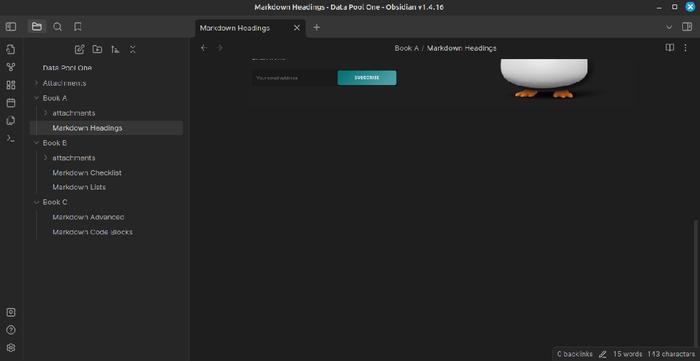
通过拖放添加链接
你可以稍后更改链接文本。
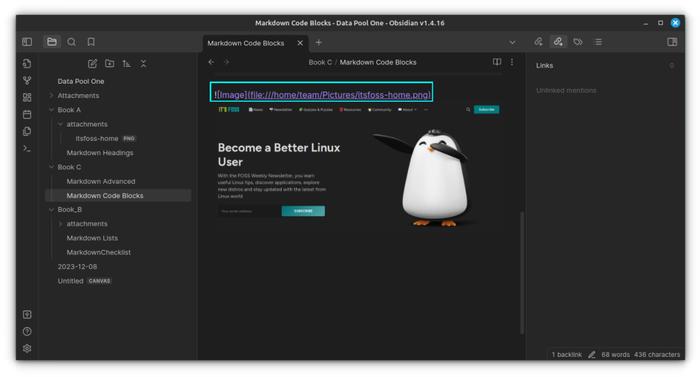
使用绝对路径链接
,请确保文件和文件夹的名称中没有空格,因为这在某些情况下可能会引起一些麻烦。
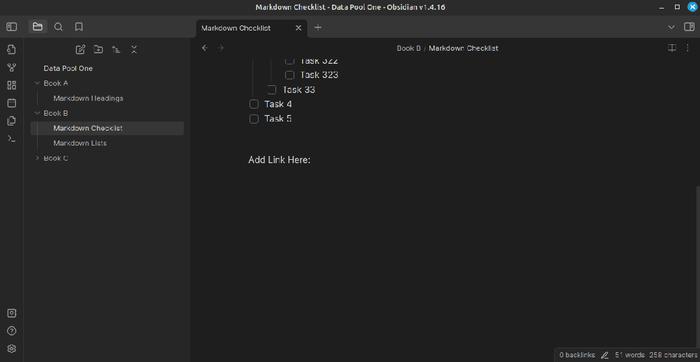
添加交互式维基链接
💡 你可以使用 [[link|要显示的文本]]使自定义文本显示在维基链接上。例如 [[notes/hello.md|这是 Hello 文件的链接]]
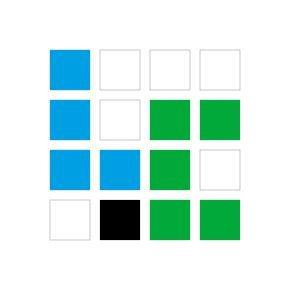
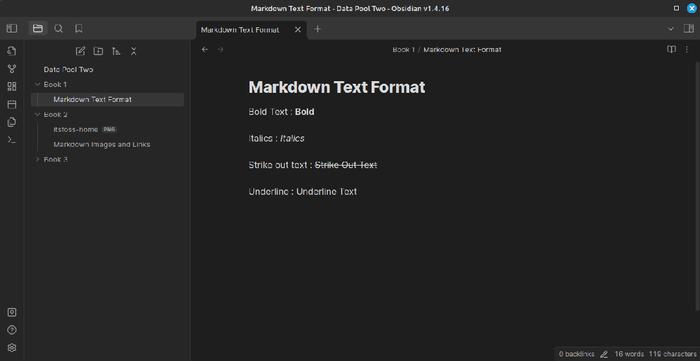
使用维基链接添加图像
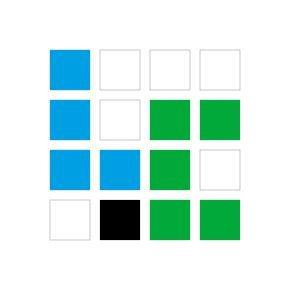
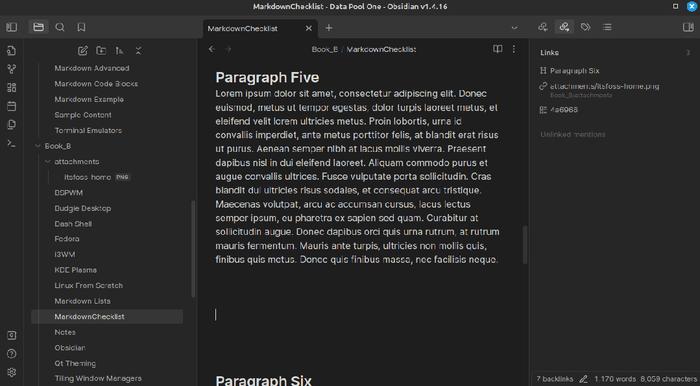
链接到标题
💡 你可以将鼠标悬停在链接上时按 CTRL 键来进行预览。
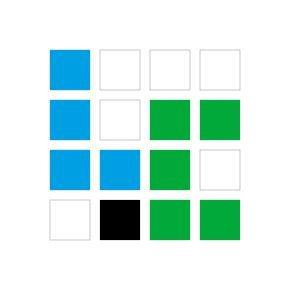
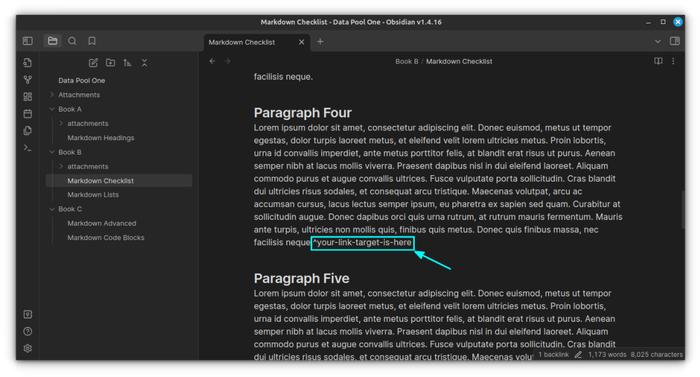
向块添加唯一标识符
现在,你可以通过输入 [[^ 来添加到此部分的链接。这将自动提示你可用的块。选择一项并按回车键。
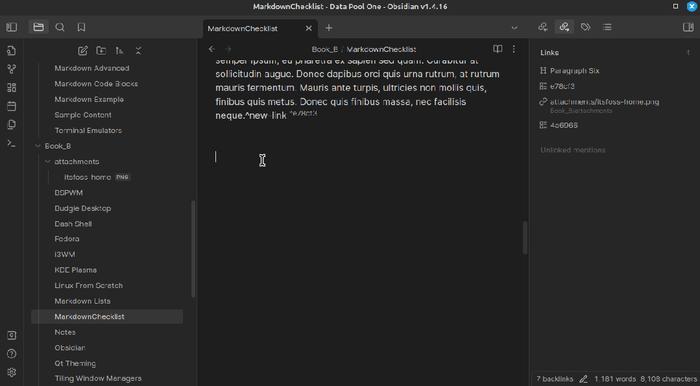
添加链接到块
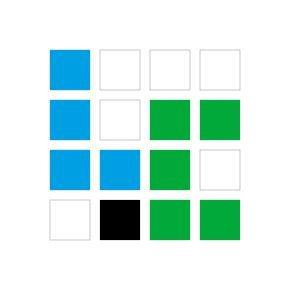
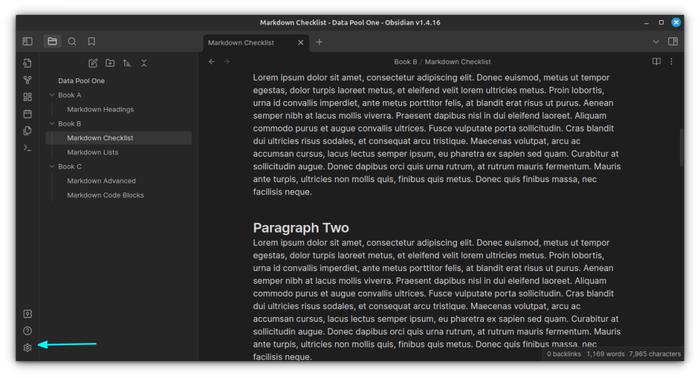
点击设置
现在,从 “文件和链接
(Files and Links)
” 选项卡关闭维基链接功能。
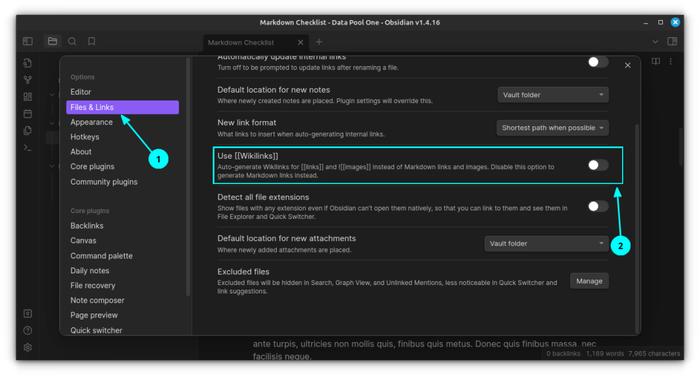
关闭维基链接功能
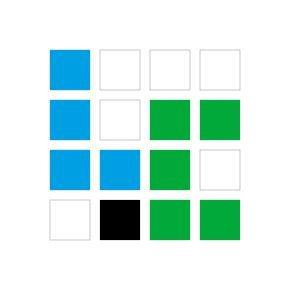
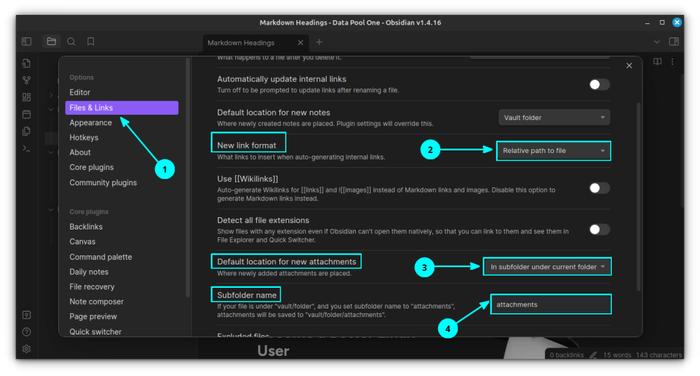
设置附件文件夹位置
就是这样。从现在开始,当你通过复制和粘贴放置任何附件时,它们将自动放置在该笔记文件夹内的“附件”文件夹中。新链接将在任何 Markdown 编辑器之间完美地互操作,因为路径现在是相对于文件位置的。
📋 即使此维基链接功能已关闭,你仍然可以使用 [[ 键以交互方式搜索和添加链接。变化是,现在链接不再是紧凑的,而是长 Markdown 链接。
此外,你还可以打开 “自动更新内部链接
(Automatically Update Internal Links)
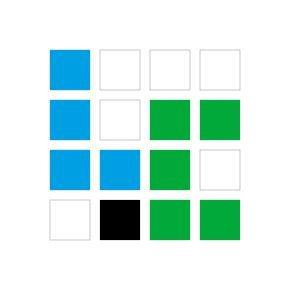
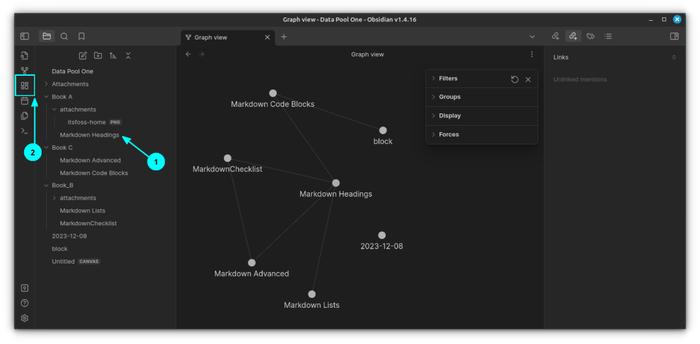
Obsidian 中的图表视图
正如你所看到的,你将在一个整洁的图表上获得该注释的链接。如果你按空白选项卡上的图表视图,你将获得所有笔记及其关系。
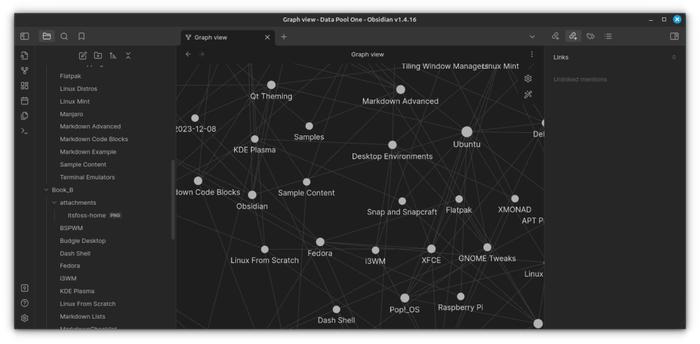
Notes Vault 示例的一些链接示例
此外,每个笔记都有一 “传出链接” 和 “传入链接” 选项卡,你可以在其中跟踪相关链接。
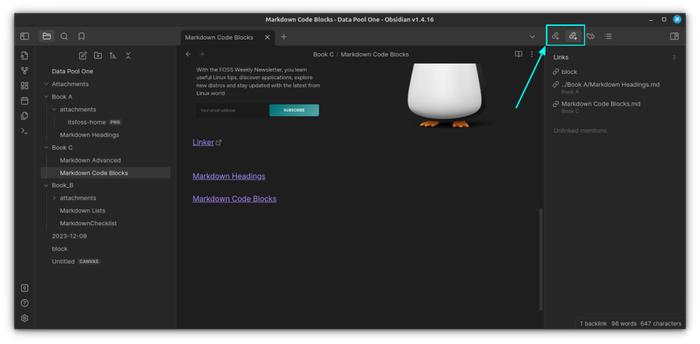
传出和传入链接
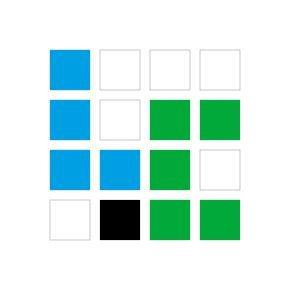
总结
正如你所看到的,虽然在 Obsidian 中创建指向其他页面的内部链接很简单,但通过维基链接,你可以创建更加个性化和定制的知识库。
对于那些不喜欢 Obsidian 闭源性质的人来说,Logseq

4000520066 欢迎批评指正
All Rights Reserved 新浪公司 版权所有

